2016年6月27日追記
LINEバージョン 6.4.0から、トーク履歴をiCloudにバックアップできるようになりました。機種変更時、iTunesへバックアップしなくてもトーク履歴を引き継げるようになりました..とさ。
ただし、注意点あり。
機種変更後に電話番号が変更となる場合、または、Facebookログインを利用していて、かつスマートフォンが変更となる場合のみ、機種変更前のスマートフォンで事前に引き継ぎの許可設定をする必要があります。(それ以外のケースでは「引き継ぎの許可設定」をするな!って意味がわからない...)
本文はここから
やっぱり、LINEはクソだめなソフトだった。トークの履歴が引き継げなかった。
iOSで、トークの履歴も引き継げるようになったというので試したらこれである。
「データが正常に処理できませんでした。しばらく経ってからもう一度お試しください」
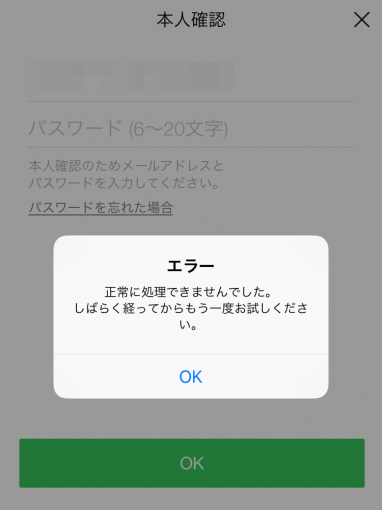
もちろん、待っても無駄である。
そして、今回は、機種変のデータ移行を頼まれてやったわけだが、(履歴を引き継げるという)変な期待を持たせた分、依頼主の落胆は大きい。
うまくいかなかったことの文句を言われ、あげくの果てに「機種変しなきゃよかった」(4S→SE)である。
LINEだけのために、この判断はない。
私自身、このソフトは使わないが、利便性に惹かれ、使う人は多い。便利さと危険は裏表である。
以下は、PCのiTunesを使ってデータ移行を行う(iCLoudの無料枠では収まらない場合など)人への注意点である。
LINEに関係なく、iPhoneのデータを自力で移行する人にも役に立つ情報かも。
- PCのiTunesは最新に。そのiOSも最新にしておく。このiOSが移行先のiPhoneに反映される。
- 移行元のiPhoneのiOSやLINEアプリは最新にしておく。
- 移行元のiPhoneのバックアップをPCのiTunesへ取る前に、iPhoneのLINEでの「引き継ぎの許可」操作は絶対に行わないこと。
- 移行元のiPhoneを機内モードにする。
- PCでiTunesが立ち上がっていることを確認し、移行元のiPhoneとPCを接続、バックアップを取る。バックアップが終わったらPCからiPhoneを取り外す。
- SIMをそのまま移行先で使う場合は、移行元のiPhoneの電源を切りSIMを抜いて移行先のiPhoneにSIMをセットする。新しいSIMを使う場合は、それを移行先のiPhoneにセットする。番号の移行手続きはまだ行わない。
- 移行先のiPhoneの電源を入れ、いくつかのステップを踏んで、復元もとに「iTunesのバックアップ」を選び、移行先のiPhoneとPCをLightningケーブルで接続する。
- 移行先のiPhoneが何度か再起動し、リストアが始まる。PCのiTunesには「作業中」の表示はされないが、アプリのインストールが完全に終わるまでケーブルは抜かないこと。
- 移行元のiPhoneの電源を入れ、Wi-Fiをオンにして、LINEの「引き継ぎの許可」操作を行い、即効でWi-FiをOFFにする。この時受信したトークは残念ながら新しいiPhoneへ引き継げないので、内容だけ確認しておく。
- SIMを変えた人は、新しいiPhoneへの番号の移行手続きを、電話(家電や他の人のケータイ・スマホ)またはウェブから行う。手続き後、iPhoneのステータスバーの表示が「検索中」のまま変わらない場合はiPhoneを再起動する。
- LINEを立ち上げ「本人確認」を行う。
なお、すでに本エラーとなってしまった人は、移行元のiPhoneでLINEの「引き継ぎの許可」をオフにしてバックアップを取り直して、上記手順を実行すると良いだろう。
以上である。
LINEには、まともなソフトを作って欲しいと切に願うばかりである。使わないけど。
ぐっどらっこ。ヽ(`Д´)ノ